Comment voir les stratégies de groupe appliquées à votre PC et à votre compte utilisateur

Nous vous avons montré beaucoup de trucs et astuces au cours des années qui impliquent la modification de la stratégie de groupe locale. Si vous voulez voir tous les paramètres de la stratégie de groupe en vigueur sur votre PC, voici comment procéder: Dans le monde Windows, la stratégie de groupe permet aux administrateurs réseau d'affecter des paramètres spécifiques à des groupes d'utilisateurs ou d'ordinateurs. . Ces paramètres sont ensuite appliqués chaque fois qu'un utilisateur du groupe se connecte à un PC en réseau ou chaque fois qu'un PC du groupe est démarré. La stratégie de groupe locale est une version légèrement plus limitée qui applique des paramètres uniquement à un ordinateur local ou à des utilisateurs, ou même à un groupe d'utilisateurs locaux. Nous avons présenté un certain nombre d'astuces dans le passé qui utilisent la stratégie de groupe locale pour modifier les paramètres que vous ne pouvez pas modifier ailleurs, sauf en modifiant le registre Windows. Si vous avez l'habitude de modifier les paramètres de la stratégie de groupe locale, il peut s'avérer utile de voir toutes les modifications effectuées au même endroit, plutôt que de parcourir l'éditeur de stratégie de groupe locale.
Remarque:
La stratégie de groupe locale est uniquement disponible dans les versions Professionnel et Entreprise de Windows. Si vous utilisez une édition Home, vous n'aurez pas accès à l'éditeur de stratégie de groupe locale Afficher les stratégies appliquées avec l'ensemble de règles résultant
La méthode la plus simple pour afficher tous les paramètres de stratégie de groupe L'application de l'outil Jeu de stratégie résultant est appliquée à votre PC ou à votre compte utilisateur. Il ne montre pas toutes les dernières règles appliquées à votre PC - pour cela vous aurez besoin d'utiliser l'invite de commande, comme nous le décrivons dans la section suivante. Cependant, il montre à peu près toutes les politiques que vous aurez définies pour une utilisation régulière. Et il fournit une interface graphique simple pour parcourir les paramètres de stratégie de groupe actuellement en vigueur sur votre PC, que ces paramètres proviennent de la stratégie de groupe ou de la stratégie de groupe locale.
Pour ouvrir l'outil, appuyez sur Démarrer, tapez "rsop.msc », Puis cliquez sur l'entrée résultante
L'outil Jeu de stratégie résultant commence par analyser les paramètres de stratégie de groupe de votre système.
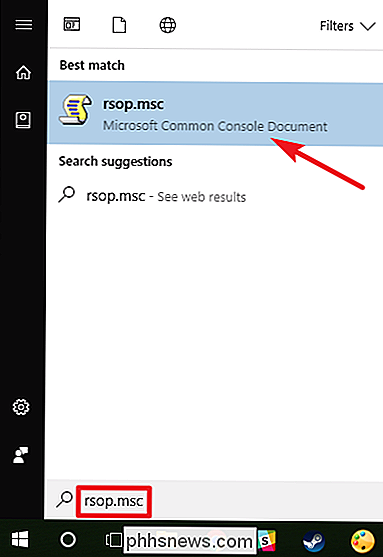
Une fois l'analyse terminée, l'outil affiche une console de gestion qui ressemble beaucoup au Éditeur de stratégie de groupe local - sauf qu'il n'affiche que les paramètres activés avec quelques paramètres de sécurité non configurés.
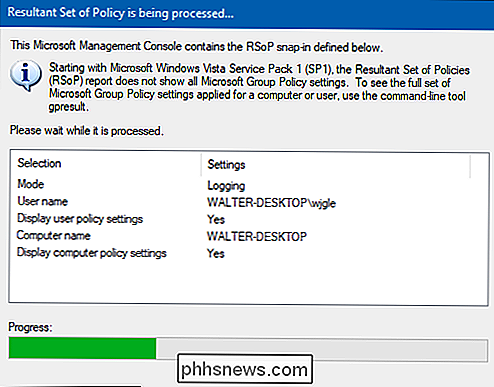
Cela facilite la navigation et l'affichage des stratégies en vigueur. Notez que vous ne pouvez pas utiliser l'outil Jeu de stratégie résultant pour modifier l'un de ces paramètres. Vous pouvez double-cliquer sur un paramètre pour afficher les détails, mais si vous souhaitez désactiver ou modifier un paramètre, vous devez utiliser l'éditeur de stratégie de groupe locale.
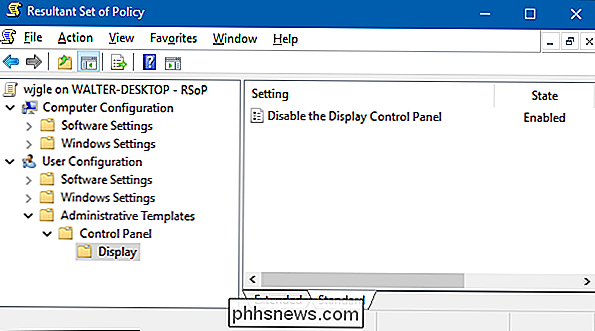
Afficher les stratégies appliquées avec l'invite de commande
Vous êtes à l'aise avec l'invite de commandes, mais elle offre quelques avantages par rapport à l'utilisation de l'outil Jeu de stratégie résultant. Tout d'abord, il peut afficher toutes les dernières règles en vigueur sur votre PC. Deuxièmement, il affichera des informations de sécurité supplémentaires, comme les groupes de sécurité dont un utilisateur fait partie ou les privilèges dont il dispose.
Pour ce faire, nous utiliserons la commande
gpresult. Vous devez spécifier une étendue pour les résultats, et les étendues valides incluent "utilisateur" et "ordinateur". Cela signifie que pour voir toutes les stratégies en vigueur pour l'utilisateur et le PC, vous devrez exécuter la commande deux fois. > Pour afficher toutes les stratégies appliquées au compte d'utilisateur avec lequel vous êtes actuellement connecté, utilisez la commande suivante:gpresult / Scope User / v
Le paramètre
/ v
dans cette La commande spécifie des résultats détaillés, donc vous verrez tout. Faites défiler un peu vers le bas et vous verrez une section intitulée «Jeu de stratégies résultant pour l'utilisateur», qui contient les informations que vous recherchez.Si vous recherchez toutes les stratégies appliquées à votre ordinateur, tout ce dont vous avez besoin do est changer la portée:gpresult / Scope Computer / v
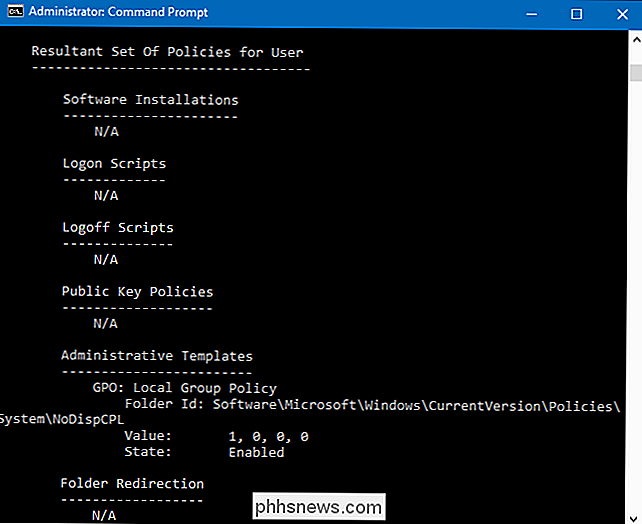
Si vous faites défiler vers le bas, vous verrez qu'il y a maintenant une section Resultant Set Of Policies pour l'ordinateur.
RELATED:
Comment Enregistrer la sortie de l'invite de commande dans un fichier texte sous Windows
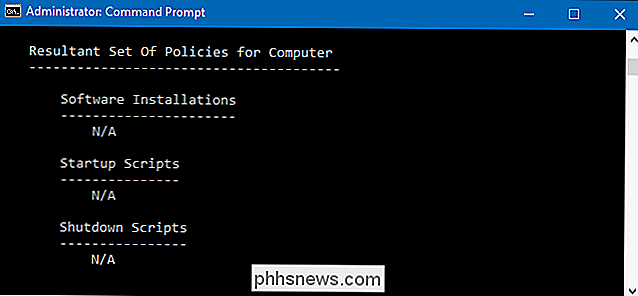
Et il y a d'autres choses que vous pouvez faire avec la commande gpresult. Par exemple, si vous souhaitez enregistrer le rapport au lieu de l'afficher à l'invite de commandes, vous pouvez désactiver le / v
dans l'une de ces commandes et utilise à la place/ x(pour le format XML) ou/ h(pour le format HTML). Bien sûr, vous pouvez également utiliser la version/ vde la commande et la rediriger vers un fichier texte, si vous préférez.

Huit alternatives au Raspberry Pi
Le Raspberry Pi, un ordinateur système sur puce à la fois petit, peu puissant et peu coûteux, est devenu célèbre en tant qu'outil préféré des constructeurs de gadgets de bricolage. et bricoleurs. Mais grâce à son succès explosif, ce n'est plus le seul choix sur le marché pour des gadgets et des développements tout-en-un bon marché.

Qu'est-ce que le Web Bluetooth?
D'une manière générale, la plupart d'entre nous pensent que le Bluetooth est un simple appareil permettant de faire des choses comme jouer de la musique ou d'autres sons (haut-parleurs / casques), offrent un accès rapide aux notifications (smartwatches), ou effectuent d'autres tâches. Mais il y a un nouveau standard Bluetooth à la hausse, et il permet à votre navigateur Web de contrôler les appareils Bluetooth à proximité.



